Tips om Excel 2003
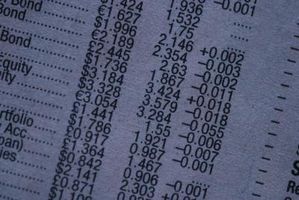
Microsoft Excel 2003 er et regnearkprogram inkludert i Microsoft Office-pakken sammen med Word, Access og PowerPoint. Mens Excel 2003 er et kraftig program, til tider er det overveldende å fullføre oppgaver. Å vite noen tips og triks for å hjelpe deg i å utføre ulike oppgaver vil redusere nivåene av frustrasjon og øke produktiviteten.
utskrift tips
Hvis du ønsker å skrive ut et bestemt område i et regneark, i motsetning til hele greia, markere cellene som du ønsker å være med i utskriftsområdet og velg "Fil", velg "Print Area" og velg "Set utskriftsområde. " Tømme utskriftsområdet ved å gjenta prosessen.
Sett dine egne sideskift ved å markere en rad eller kolonne, klikke på "Sett inn" og velge "Page Break."
Skriv enkelt ut overskriftene på hver side av dokumentet ved å gå til "Print" og velge "Page Setup". Velg "Ark" -fanen og velg enten "Kolonner å gjenta til venstre" eller "gjenta rader øverst," for å betegne det som er skrevet på hver side.
Tastatursnarveier
Hurtigtaster kan du hoppe fra ett sted til et annet innenfor et regneark uten å løfte hendene fra tastaturet. Trykk "F2" for å redigere en celle innholdet eller "Ctrl" og "1" for å åpne format celler dialogboksen. Flytte fra ett ark til et annet ved å trykke "Ctrl" og "Page Up" for å gå til neste ark, eller "Ctrl" og "Page Down" for å gå til forrige ark i arbeidsboken. Ved å trykke "Ctrl" og "Shift" lar deg kopiere innholdet fra cellen over den, noe som gjør det spesielt nyttig for kopiering formler.
Beskyttelse
Beskytt innholdet i en celle eller ark i en arbeidsbok ved hjelp av Excel innebygde funksjoner. Trykk "Ctrl" og "1" for å få opp dialogboksen Formater celler boksen og velg "Protection" -fanen. Sjekk "låst" boksen og klikk "OK" for å beskytte arket. Hvis du bare ønsker å beskytte bestemte formler i celler, velger du "skjult" i boksen også.
Deaktiver Dra og slipp-funksjonalitet
Dra og slipp-funksjonalitet viser seg nyttig i mange tilfeller når du ønsker å dra en formel fra en celle til en annen. Men hvis du finner deg selv ved et uhell å dra informasjon, kan du deaktivere funksjonen. Klikk "Verktøy" og velg "Alternativer". Klikk på "Edit" og fjern haken i boksen merket "Tillat celle dra og slipp".
Edit av Column Istedenfor Row
Når du trykker på "Enter" i Excel markøren går automatisk til neste rad. For å endre den fra å bevege seg ned til å flytte til høyre, klikk på "Tools", velg "Alternativer" og klikk "Rediger". Klikk pilen ved siden av "Move Utvalg etter Enter" trekke ned menyen ved siden av "Retning" og endre den til "Right".
